
Comment résoudre le problème selon lequel le coin de la table est vide après l'activation du système win7 ? Certains utilisateurs ont constaté qu'après avoir allumé leur ordinateur, le bureau ne pouvait pas s'afficher normalement. Tout le contenu ne pouvait pas être affiché et le bureau devenait vide. Alors comment résoudre cette situation ? Jetons un coup d'œil au didacticiel suivant pour corriger le coin vide du bureau lors du démarrage du système Win7.

1. Utilisez la touche de raccourci win+r sur le bureau pour ouvrir la fenêtre d'exécution, entrez la commande gpedit.msc et appuyez sur Entrée, comme indiqué ci-dessous :
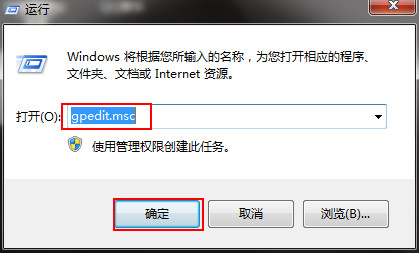
2. Dans la fenêtre de stratégie de groupe ouverte, sélectionnez Configuration utilisateur - Modèles d'administration - Bureau, double-cliquez dans la fenêtre de droite pour masquer et désactiver tous les éléments sur le bureau, comme indiqué ci-dessous :
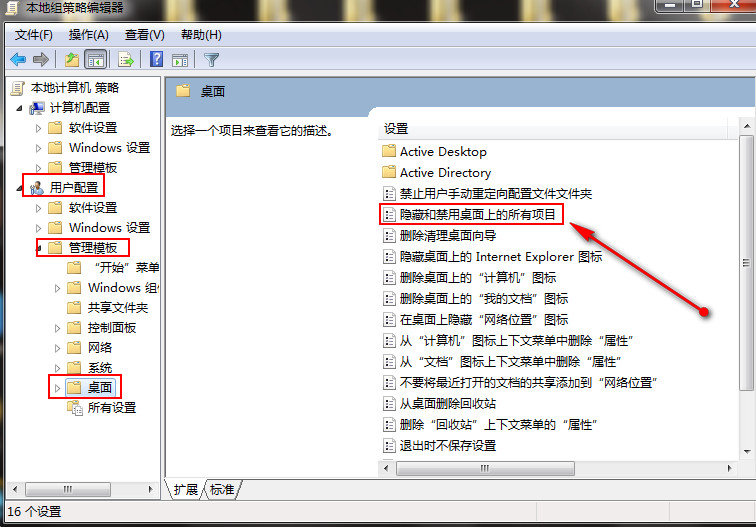
3. Dans la fenêtre ouverte, définissez Il peut être désactivé, comme indiqué dans l'image ci-dessous :
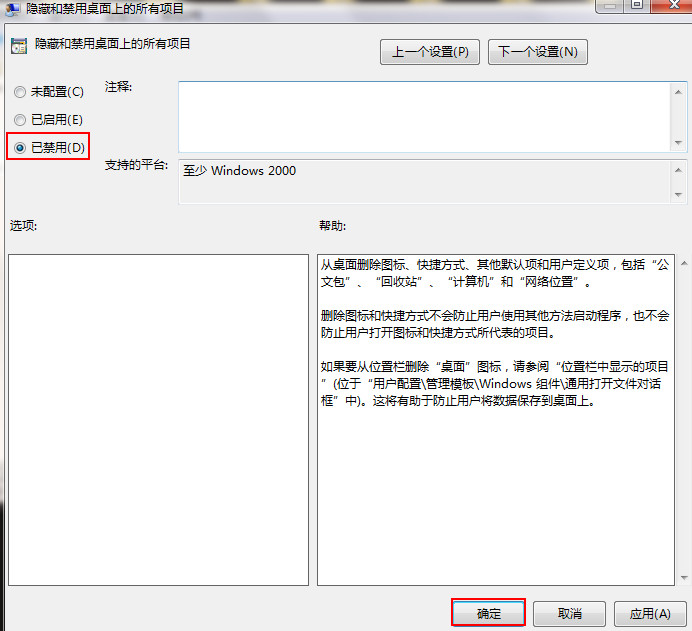
Ce qui précède est l'intégralité du contenu apporté par ce site [Comment réparer le coin vide du bureau après le démarrage du système win7 - Tutoriel pour réparer le coin vide du bureau après le démarrage du système win7], j'espère que cela pourra aider les amis dans le besoin !
Ce qui précède est le contenu détaillé de. pour plus d'informations, suivez d'autres articles connexes sur le site Web de PHP en chinois!
 Le câble réseau est débranché
Le câble réseau est débranché
 Trois méthodes de déclenchement du déclencheur SQL
Trois méthodes de déclenchement du déclencheur SQL
 Comment générer un fichier bin avec mdk
Comment générer un fichier bin avec mdk
 Que signifie le wifi désactivé ?
Que signifie le wifi désactivé ?
 Comment rembourser Douyin rechargé Doucoin
Comment rembourser Douyin rechargé Doucoin
 javac n'est pas reconnu comme une commande interne ou externe ou un programme exploitable. Comment résoudre le problème ?
javac n'est pas reconnu comme une commande interne ou externe ou un programme exploitable. Comment résoudre le problème ?
 Comment résoudre le problème de téléchargement lent de Baidu Netdisk
Comment résoudre le problème de téléchargement lent de Baidu Netdisk
 Comment utiliser la fonction groupby
Comment utiliser la fonction groupby